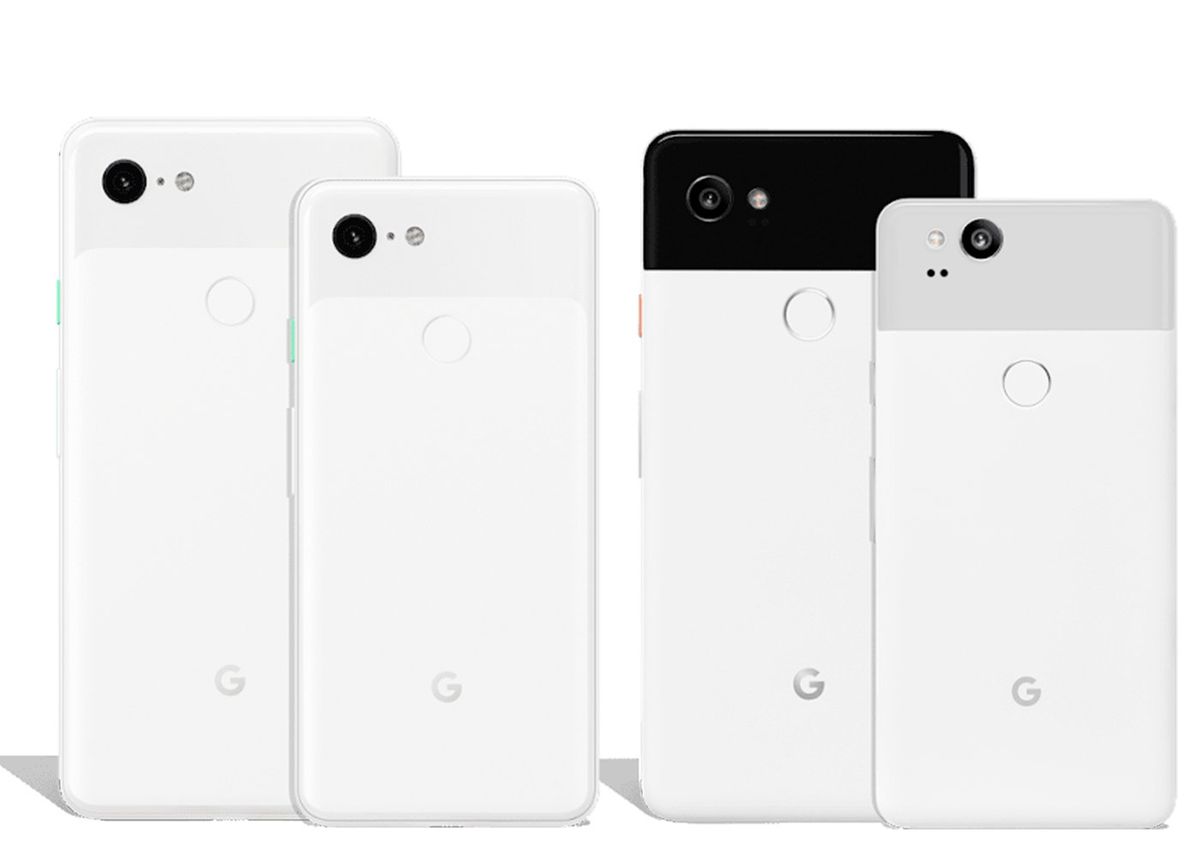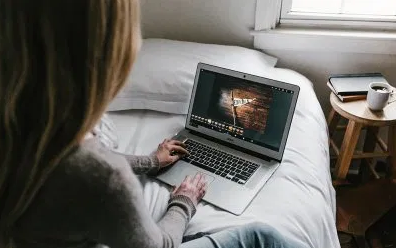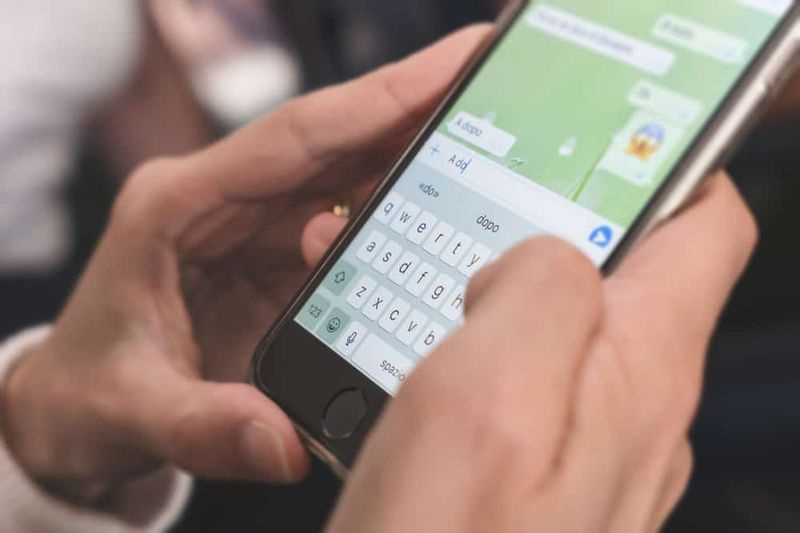Zobacz FPS dla gier na Androida bez rootowania
Był czas, kiedy gry z dobrą grafiką ograniczały się tylko do komputerów PC / laptopów. Ale teraz w grach takich jak PUBG grafika w grach na Androida staje się znacznie bardziej zaawansowana i imponująca. A jeśli chodzi o grafikę, FPS (klatki na sekundę) odgrywają ważną rolę w uczynieniu ich dobrą. Wysoki SPF jest naprawdę ważny dla płynnego grania i dobrej grafiki. Istnieje wiele narzędzi do kontrolowania SPF w grach komputerowych, ale w przypadku urządzeń mobilnych narzędzia do kontrolowania SPF są bardzo ograniczone. Większość tych aplikacji / narzędzi wymaga katalogu głównego smartfona z systemem Android, co oznacza, że telefon nie będzie objęty gwarancją z innymi wadami rootowania.
normalny zakres temperatur procesora
Dlatego w tym artykule pokażemy, jak przetestować FPS w grach na Androida za pomocą najlepszych dostępnych narzędzi i to, co najlepsze, bez rootowania.
Przeczytaj także: Jak symulować wycięcie na telefonie z Androidem
Jak wyświetlić FPS dla gier na Androida bez rootowania
FPS lub klatki na sekundę są miarą tego, jak gra działa w systemie. W większości przypadków użytkownicy komputerów stacjonarnych lub komputerów PC są precyzyjni i martwią się liczbą klatek, jaką uzyskują. W rzeczywistości najbardziej entuzjastyczni gracze kupują lepszy, nowszy i szybszy sprzęt tylko dla dodatkowej korzyści w postaci uzyskania wyższej liczby klatek na sekundę, ale FPS nie jest ograniczonym środkiem w grach komputerowych. Gry mobilne również mają liczbę klatek na sekundę i wpływ na nie ma sprzęt urządzenia. Oto, jak możesz wyświetlić liczbę klatek na sekundę w grach na Androida.
NIE potrzebujesz zrootowanego urządzenia, aby wyświetlić FPS dla gier na Androida za pomocą tej metody, jednak potrzebujesz komputera w pobliżu. Ponadto narzędzie, z którego będziemy korzystać, jest bezpłatne, ale rejestruje i udostępnia swoje dane dotyczące wydajności w zamian za ich użycie. Jeśli nie czujesz się z tym dobrze, masz dwie możliwości; Nie używaj tego narzędzia ani nie korzystaj z płatnej / pro wersji narzędzia, która pozwoli Ci nie udostępniać danych.
Chociaż ten post jest skierowany specjalnie do gier, ta metoda będzie działać dla każdej aplikacji na Twoim urządzeniu.
Skonfiguruj GameBench
Narzędzie, którego używamy do uzyskiwania FPS dla gier na Androida, nazywa się GameBench. Musisz użyć wersji społecznościowej aplikacji dostępnej w Sklepie Google Play i jest ona bezpłatna. Zainstaluj aplikację na swoim urządzeniu z Androidem.
Następnie przejdź do tego linku i zainstaluj aplikację GameBench dla systemu Windows lub Mac.
Nexus 5x wyłącz szyfrowanie
W systemie Android
Steam nie zainstaluje DLC
Podłącz urządzenie z Androidem do komputera za pomocą kabla do transmisji danych i włącz debugowanie USB w opcjach programisty w aplikacji Ustawienia.
Uruchom aplikację GameBench na swoim urządzeniu.
Przejdź do swojego komputera.
Na PC
pomidor lub dd-wrt
Uruchom aplikację GameBench i poczekaj, aż znajdzie Twoje urządzenie. Po znalezieniu urządzenia zobaczysz komunikat informujący o tym samym na telefonie / tablecie z Androidem i możesz odłączyć urządzenie od komputera.
Zobacz FPS dla gier
Gdy wszystko zostanie skonfigurowane, otwórz GameBench, a zobaczysz listę aplikacji zainstalowanych w twoim systemie. Stuknij aplikację z listy, a otworzy się ona z nakładaniem się liczby klatek na sekundę w prawym górnym rogu.

Liczba klatek na sekundę ma tendencję do wahań, a fluktuacja będzie widoczna na żywo w nakładaniu się. Po zakończeniu dotknij przycisku Stop. Zostaniesz przekierowany do aplikacji GameBench z podsumowaniem liczby klatek na sekundę, jaką miałeś podczas jej działania.